PPT相片相框素材
- 格式:pptx
- 大小:8.52 MB
- 文档页数:5

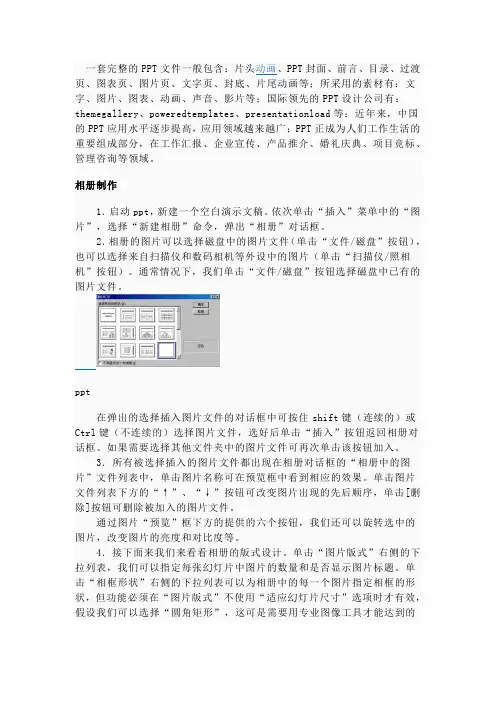
一套完整的PPT文件一般包含:片头动画、PPT封面、前言、目录、过渡页、图表页、图片页、文字页、封底、片尾动画等;所采用的素材有:文字、图片、图表、动画、声音、影片等;国际领先的PPT设计公司有:themegallery、poweredtemplates、presentationload等;近年来,中国的PPT应用水平逐步提高,应用领域越来越广;PPT正成为人们工作生活的重要组成部分,在工作汇报、企业宣传、产品推介、婚礼庆典、项目竞标、管理咨询等领域。
相册制作1.启动ppt,新建一个空白演示文稿。
依次单击“插入”菜单中的“图片”,选择“新建相册”命令,弹出“相册”对话框。
2.相册的图片可以选择磁盘中的图片文件(单击“文件/磁盘”按钮),也可以选择来自扫描仪和数码相机等外设中的图片(单击“扫描仪/照相机”按钮)。
通常情况下,我们单击“文件/磁盘”按钮选择磁盘中已有的图片文件。
ppt在弹出的选择插入图片文件的对话框中可按住shift键(连续的)或Ctrl键(不连续的)选择图片文件,选好后单击“插入”按钮返回相册对话框。
如果需要选择其他文件夹中的图片文件可再次单击该按钮加入。
3.所有被选择插入的图片文件都出现在相册对话框的“相册中的图片”文件列表中,单击图片名称可在预览框中看到相应的效果。
单击图片文件列表下方的“↑”、“↓”按钮可改变图片出现的先后顺序,单击[删除]按钮可删除被加入的图片文件。
通过图片“预览”框下方的提供的六个按钮,我们还可以旋转选中的图片,改变图片的亮度和对比度等。
4.接下面来我们来看看相册的版式设计。
单击“图片版式”右侧的下拉列表,我们可以指定每张幻灯片中图片的数量和是否显示图片标题。
单击“相框形状”右侧的下拉列表可以为相册中的每一个图片指定相框的形状,但功能必须在“图片版式”不使用“适应幻灯片尺寸”选项时才有效,假设我们可以选择“圆角矩形”,这可是需要用专业图像工具才能达到的效果。
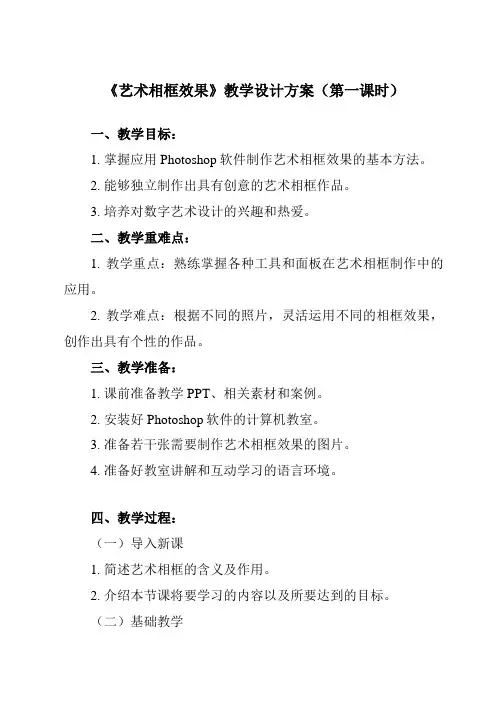
《艺术相框效果》教学设计方案(第一课时)一、教学目标:1. 掌握应用Photoshop软件制作艺术相框效果的基本方法。
2. 能够独立制作出具有创意的艺术相框作品。
3. 培养对数字艺术设计的兴趣和热爱。
二、教学重难点:1. 教学重点:熟练掌握各种工具和面板在艺术相框制作中的应用。
2. 教学难点:根据不同的照片,灵活运用不同的相框效果,创作出具有个性的作品。
三、教学准备:1. 课前准备教学PPT、相关素材和案例。
2. 安装好Photoshop软件的计算机教室。
3. 准备若干张需要制作艺术相框效果的图片。
4. 准备好教室讲解和互动学习的语言环境。
四、教学过程:(一)导入新课1. 简述艺术相框的含义及作用。
2. 介绍本节课将要学习的内容以及所要达到的目标。
(二)基础教学1. 讲解相框的基本构成因素,包括边框、背景、装饰物等。
2. 介绍相框的分类,如方形、圆形、心形等。
3. 介绍相框的材料,如木质、金属、玻璃等。
4. 讲解如何选择合适的相框尺寸以适应不同大小的相片。
(三)艺术相框效果教学1. 讲解艺术相框的几种常见效果,如边框线条、背景图案、装饰物等。
2. 介绍如何应用不同的材料和工艺制作艺术相框,如手工雕刻、镶嵌、拼贴等。
3. 展示一些优秀的艺术相框作品,分析其特点及制作技巧。
4. 邀请学生尝试制作一个小型的艺术相框,以稳固所学知识。
(四)实践操作1. 给学生发放一些素材和材料,如不同材质的边框、背景纸、装饰物等,让他们自己动手制作艺术相框。
2. 教师巡视指导,针对学生的问题进行解答和纠正。
3. 展示学生的作品,给予评判和反馈。
(五)教室小结1. 回顾本节课所学的知识和技能。
2. 强调艺术相框在生活中的重要作用和应用途景。
3. 鼓励学生将所学应用到实际生活中,发挥创意制作出更多优秀的艺术相框作品。
教学设计方案(第二课时)一、教学目标1. 掌握艺术相框效果的制作方法,能够独立完成作品。
2. 理解色彩搭配和构图在艺术相框效果中的重要性。





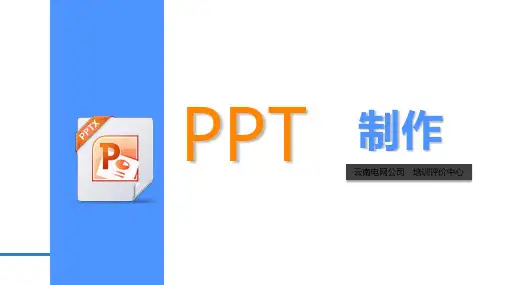
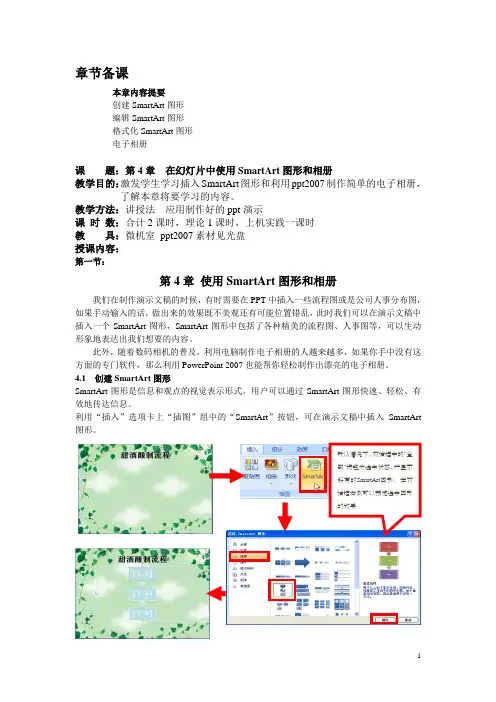
章节备课本章内容提要创建SmartArt图形编辑SmartArt图形格式化SmartArt图形电子相册课题:第4章在幻灯片中使用SmartArt图形和相册教学目的:激发学生学习插入SmartArt图形和利用ppt2007制作简单的电子相册,了解本章将要学习的内容。
教学方法:讲授法应用制作好的ppt演示课时数:合计2课时,理论1课时,上机实践一课时教具:微机室ppt2007素材见光盘授课内容:第一节:第4章使用SmartArt图形和相册我们在制作演示文稿的时候,有时需要在PPT中插入一些流程图或是公司人事分布图,如果手动输入的话,做出来的效果既不美观还有可能位置错乱,此时我们可以在演示文稿中插入一个SmartArt图形,SmartArt图形中包括了各种精美的流程图、人事图等,可以生动形象地表达出我们想要的内容。
此外,随着数码相机的普及,利用电脑制作电子相册的人越来越多,如果你手中没有这方面的专门软件,那么利用PowerPoint 2007也能帮你轻松制作出漂亮的电子相册。
4.1 创建SmartArt图形SmartArt图形是信息和观点的视觉表示形式。
用户可以通过SmartArt图形快速、轻松、有效地传达信息。
利用“插入”选项卡上“插图”组中的“SmartArt”按钮,可在演示文稿中插入SmartArt 图形。
默认情况下,对话框中的“全部”按钮为选中状态,并显示所有的SmartArt图形,在对话框右侧可以预览选中图形的效果4.1.1 插入SmartArt图形在幻灯片中插入SmartArt流程图默认情况下,对话框中的“全部”按钮为选中状态,并显示所有的SmartArt图形,在对话框右侧可以预览选中图形的效果4.1.2 在SmartArt图形输入文本并设置格式在幻灯片中插入SmartArt图形后,就可以在图形中输入文本,并设置其格式。
在占位符中输入文本在“在此处键入文字”窗格中输入文本也可单独选中要设置格式的文本,然后再进行格式设置利用“字体”组设置文本格式利用“字体”组设置文本格式4.1.3 调整图形的位置和大小当在幻灯片中插入SmartArt 图形并输入文本后,若对整个图形或其包含的形状大小和位置不满意,可进行相应的调整。
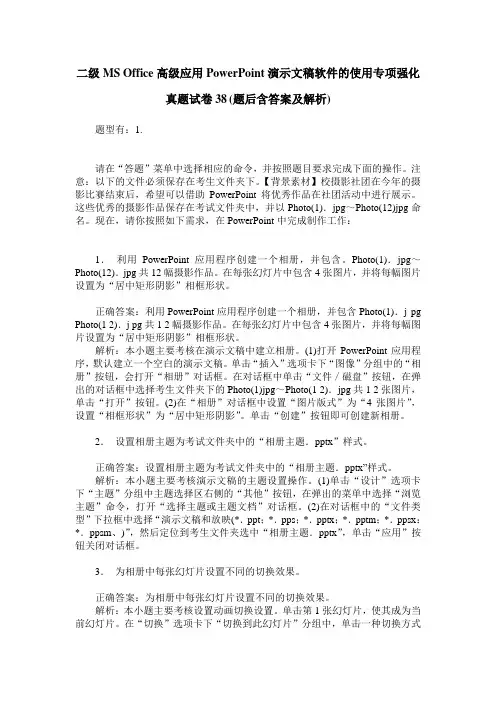
二级MS Office高级应用PowerPoint演示文稿软件的使用专项强化真题试卷38(题后含答案及解析)题型有:1.请在“答题”菜单中选择相应的命令,并按照题目要求完成下面的操作。
注意:以下的文件必须保存在考生文件夹下。
【背景素材】校摄影社团在今年的摄影比赛结束后,希望可以借助PowerPoint将优秀作品在社团活动中进行展示。
这些优秀的摄影作品保存在考试文件夹中,并以Photo(1).jpg~Photo(12)jpg命名。
现在,请你按照如下需求,在PowerPoint中完成制作工作:1.利用PowerPoint应用程序创建一个相册,并包含。
Photo(1).jpg~Photo(12).jpg共12幅摄影作品。
在每张幻灯片中包含4张图片,并将每幅图片设置为“居中矩形阴影”相框形状。
正确答案:利用PowerPoint应用程序创建一个相册,并包含Photo(1).j pg Photo(1 2).j pg共1 2幅摄影作品。
在每张幻灯片中包含4张图片,并将每幅图片设置为“居中矩形阴影”相框形状。
解析:本小题主要考核在演示文稿中建立相册。
(1)打开PowerPoint应用程序,默认建立一个空白的演示文稿。
单击“插入”选项卡下“图像”分组中的“相册”按钮,会打开“相册”对话框。
在对话框中单击“文件/磁盘”按钮,在弹出的对话框中选择考生文件夹下的Photo(1)jpg~Photo(1 2).jpg共1 2张图片,单击“打开”按钮。
(2)在“相册”对话框中设置“图片版式”为“4张图片”,设置“相框形状”为“居中矩形阴影”。
单击“创建”按钮即可创建新相册。
2.设置相册主题为考试文件夹中的“相册主题.pptx”样式。
正确答案:设置相册主题为考试文件夹中的“相册主题.pptx”样式。
解析:本小题主要考核演示文稿的主题设置操作。
(1)单击“设计”选项卡下“主题”分组中主题选择区右侧的“其他”按钮,在弹出的菜单中选择“浏览主题”命令,打开“选择主题或主题文档”对话框。
适合做PPT背景图片50张(50页)第1张:简洁的深蓝色渐变背景,适合用于科技、商务或教育主题的PPT。
第2张:抽象的几何图形背景,适合用于设计、创意或艺术主题的PPT。
第3张:宁静的自然风景背景,适合用于环保、旅游或户外活动主题的PPT。
第4张:现代城市夜景背景,适合用于城市、商业或未来主题的PPT。
第5张:宇宙星空背景,适合用于天文、科幻或探索主题的PPT。
第6张:清新明快的绿色背景,适合用于健康、活力或自然主题的PPT。
第7张:温馨的家庭照片背景,适合用于家庭、亲情或友情主题的PPT。
第8张:富有创意的插画背景,适合用于创意、艺术或设计主题的PPT。
第9张:科技感十足的背景,适合用于科技、创新或未来主题的PPT。
第10张:历史悠久的建筑背景,适合用于历史、文化或旅游主题的PPT。
第11张:清新自然的田园风光背景,适合用于农业、生态或环保主题的PPT。
第12张:充满活力的运动背景,适合用于体育、健康或活力主题的PPT。
第13张:梦幻的粉色背景,适合用于女性、爱情或浪漫主题的PPT。
第14张:神秘的黑色背景,适合用于神秘、悬疑或恐怖主题的PPT。
第15张:可爱的卡通背景,适合用于儿童、娱乐或游戏主题的PPT。
第16张:优雅的古典音乐背景,适合用于音乐、艺术或文化主题的PPT。
第17张:梦幻的彩虹背景,适合用于希望、梦想或未来主题的PPT。
第18张:独特的世界地图背景,适合用于地理、旅游或探索主题的PPT。
第19张:创意的拼贴背景,适合用于创意、艺术或设计主题的PPT。
第20张:充满活力的红色背景,适合用于激情、活力或挑战主题的PPT。
第21张:简约的白色背景,适合用于简洁、清晰或专业主题的PPT。
第22张:充满创意的涂鸦背景,适合用于创意、艺术或设计主题的PPT。
第23张:独特的民族风情背景,适合用于文化、旅游或探索主题的PPT。
第24张:梦幻的紫色背景,适合用于女性、爱情或浪漫主题的PPT。